Win10系統(tǒng)關(guān)掉訪問任務(wù)權(quán)限的方法
時間:2023-10-17 08:53:37作者:極光下載站人氣:55
很多小伙伴在選擇電腦中的操作系統(tǒng)時都會將Win10作為首選,因為Win10中的功能十分的豐富,并且操作簡單。在使用win10系統(tǒng)的過程中,有的小伙伴想要禁止應(yīng)用訪問我們的任務(wù),但又不知道該在哪里找到關(guān)閉該權(quán)限的設(shè)置。其實很簡單,我們只需要在Windows設(shè)置頁面中點擊打開隱私選項,然后在隱私設(shè)置頁面中打開任務(wù)選項,再在任務(wù)頁面中將“允許應(yīng)用訪問你的任務(wù)”的開關(guān)按鈕點擊關(guān)閉即可。有的小伙伴可能不清楚具體的操作方法,接下來小編就來和大家分享一下Win10系統(tǒng)關(guān)掉訪問任務(wù)權(quán)限的方法。
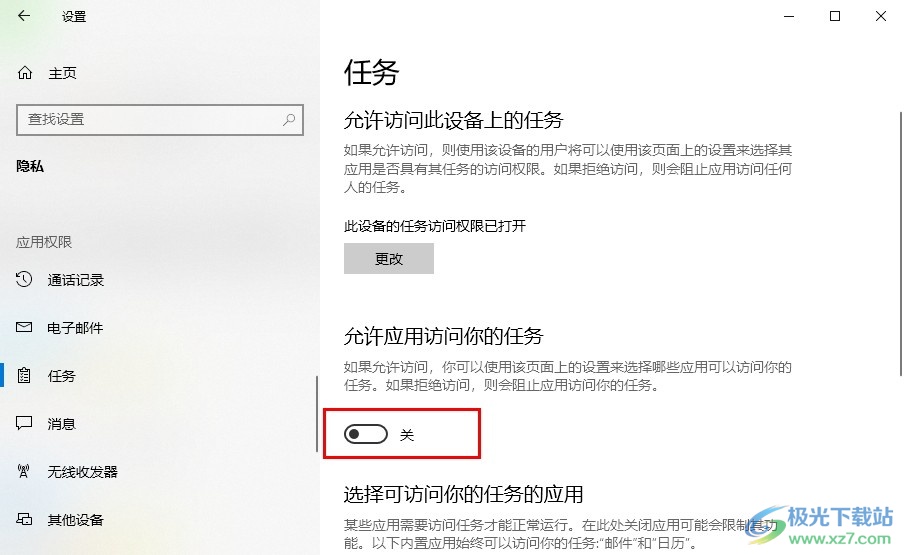
方法步驟
1、第一步,我們在電腦中點擊打開桌面左下角的開始按鈕,再打開設(shè)置選項
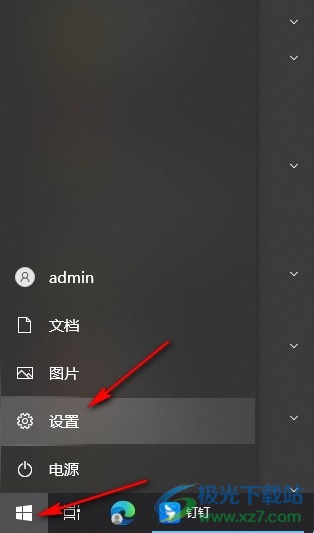
2、第二步,進入Windows10設(shè)置頁面之后,我們在該頁面中點擊打開“隱私”選項
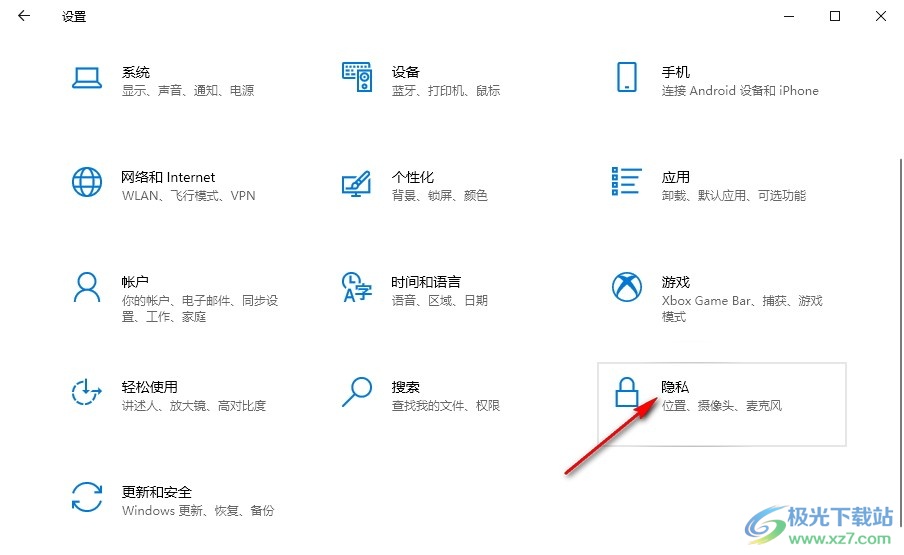
3、第三步,進入隱私設(shè)置頁面之后,我們在左側(cè)列表中點擊打開“任務(wù)”選項
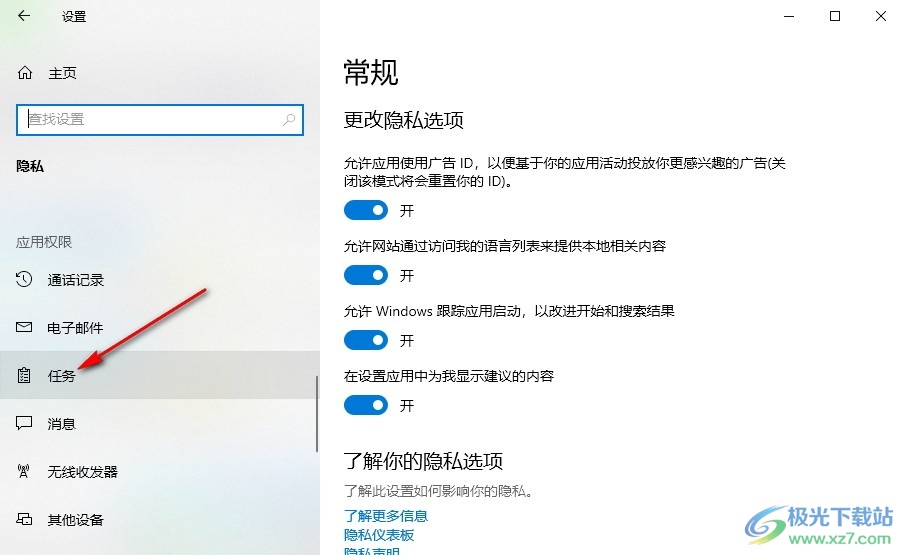
4、第四步,在任務(wù)頁面中,我們可以打開更改選項,然后將“此設(shè)備的任務(wù)訪問權(quán)限”的開關(guān)按鈕點擊關(guān)閉
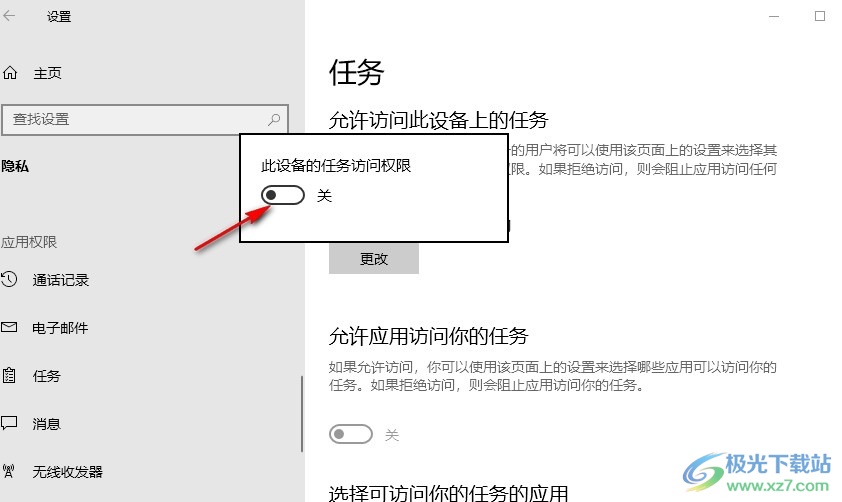
5、第五步,我們也可以選擇直接將“允許應(yīng)用訪問你的任務(wù)”下的開關(guān)按鈕點擊關(guān)閉
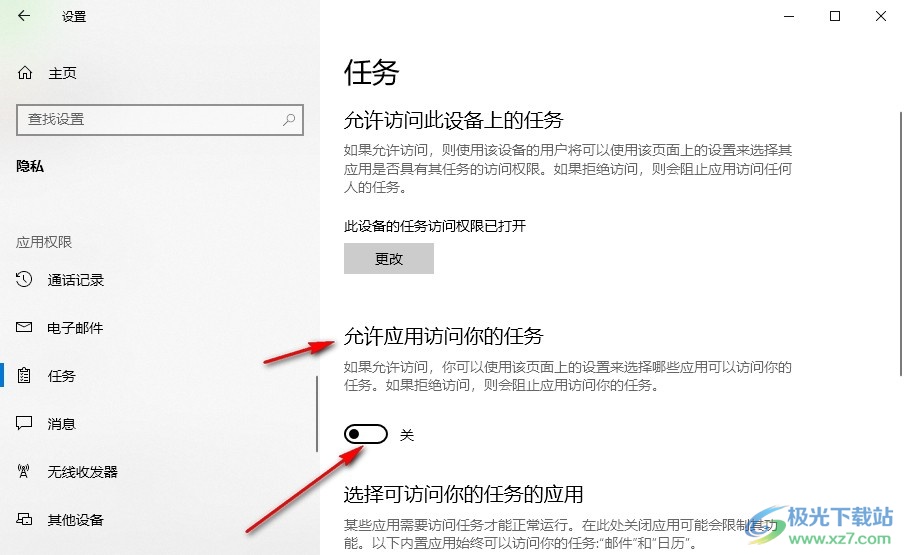
以上就是小編整理總結(jié)出的關(guān)于Win10系統(tǒng)關(guān)掉訪問任務(wù)權(quán)限的方法,我們在Win10中打開開始按鈕,再打開設(shè)置選項,接著在隱私設(shè)置頁面中打開任務(wù)選項,再將“允許應(yīng)用訪問你的任務(wù)”的開關(guān)按鈕點擊關(guān)閉即可,感興趣的小伙伴快去試試吧。

大小:4.00 GB版本:64位單語言版環(huán)境:Win10
- 進入下載
相關(guān)推薦
相關(guān)下載
熱門閱覽
- 1win10 Digital Activation 激活工具如何激活win10系統(tǒng)
- 2Windows10禁用或者啟用網(wǎng)絡(luò)的方法教程
- 3Windows10系統(tǒng)設(shè)置開機啟動項的方法教程
- 4win10系統(tǒng)打開內(nèi)存管理窗口的方法
- 5win10系統(tǒng)取消開機密碼的方法
- 6win10系統(tǒng)關(guān)閉應(yīng)用通知的方法
- 7win10系統(tǒng)禁用錯誤報告的操作方法
- 8win10系統(tǒng)調(diào)節(jié)屏幕亮度的方法
- 9win10系統(tǒng)設(shè)置屏幕休眠時間的方法
- 10win10隱藏文件的方法
- 11win10查看隱藏的文件的方法
- 12win10打開設(shè)備管理器的方法
最新排行
- 1Win10系統(tǒng)設(shè)置禁止應(yīng)用使用攝像頭的方法
- 2Win10系統(tǒng)阻止電腦自動安裝垃圾軟件的方法
- 3Win10系統(tǒng)卸載顯卡驅(qū)動程序的方法
- 4Win10系統(tǒng)清理軟件卸載殘留的方法
- 5Win10系統(tǒng)更改軟件默認(rèn)安裝位置的方法
- 6 Win10系統(tǒng)找到主題圖片保存位置的方法
- 7Win10系統(tǒng)在右鍵菜單中添加關(guān)閉顯示器選項的方法
- 8Win10系統(tǒng)計算機右鍵管理進不去的解決方法
- 9Win10系統(tǒng)重啟后桌面圖標(biāo)重新排列的解決方法
- 10Win10系統(tǒng)更新失敗撤銷更改無限重啟的解決方法
- 11Win10系統(tǒng)重啟禁用服務(wù)的方法的方法
- 12PotPlayer播放器設(shè)置環(huán)繞立體聲的方法
網(wǎng)友評論